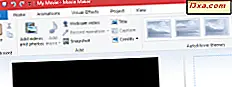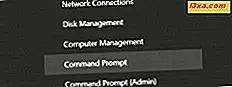
Hvis du har installeret Windows 10 Creators Update på din computer eller enhed, har du muligvis bemærket, at Microsoft har besluttet at ændre nogle ting, som du sandsynligvis brugte regelmæssigt, ud over alle de nye funktioner og muligheder. En af disse ændringer er, at kontrolpanelet og kommandoprompt ikke længere er en del af WinX- menuen. Disse genveje er blevet erstattet af genveje til appen Settings og PowerShell . Men selv om Microsoft klart vil have os til at bruge disse to nye alternativer, foretrækker nogle brugere at have de gamle genveje tilbage. Hvis du vil få dem tilbage, læs denne vejledning:
BEMÆRK: Denne vejledning blev oprettet til Windows 10 Creators Update, som vil være tilgængelig for alle Windows 10-brugere, gratis fra og med foråret 2017. På det tidspunkt, hvor artiklen blev skrevet, var den tilgængelig til test som en del af Windows Insider-program.
Sådan får du kommandoprompt tilbage i WinX-menuen i Windows 10
"Power user" eller WinX menuen fra Windows 10 Creators Update indeholder to genveje til Windows PowerShell og Windows PowerShell (Admin) . Men WinX- menuen fra Windows 10's jubilæumsopdatering bruges til at vise kommandoprompt og kommandoprompt (Admin) i stedet. Hvis du vil have dem tilbage i Creators Update, skal du gå videre og læse instruktionerne i dette afsnit.
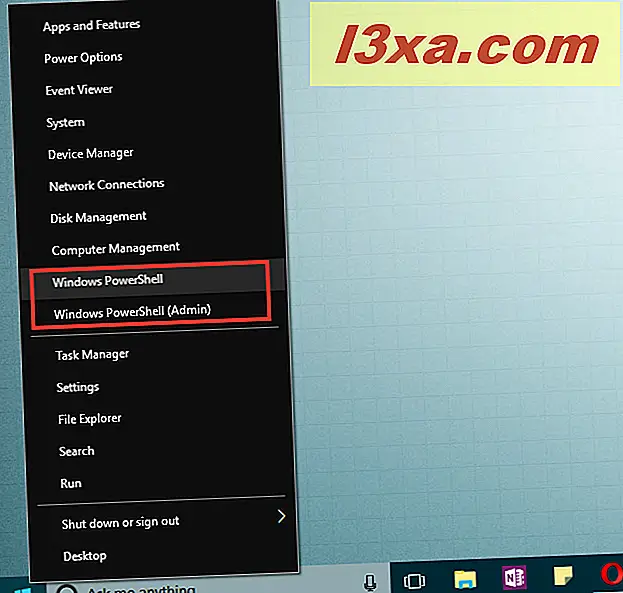
Start med at åbne appen Indstillinger. En hurtig måde at gøre er at klikke eller trykke på dens ikon fra startmenuen .
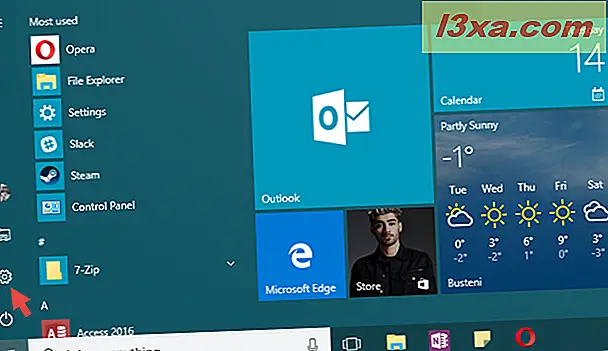
Inden for appen Indstillinger skal du indtaste kategorien Personliggørelse og derefter klikke eller trykke på Opgavelinje på venstre side af vinduet.
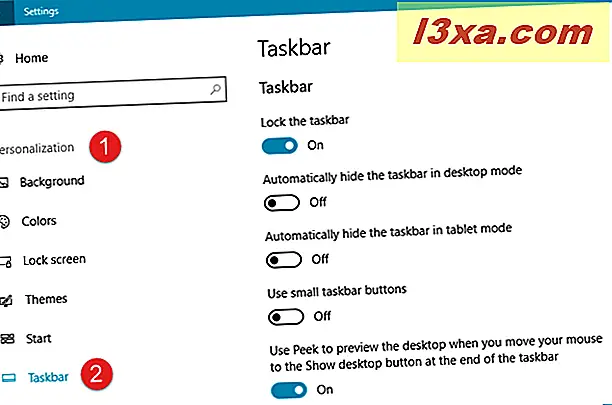
På højre side af vinduet skal du rulle nedad, indtil du finder en indstilling, der siger "Erstat kommandoprompt med Windows PowerShell i menuen, når jeg højreklikker på startknappen eller tryk på Window-tasten + X" . Denne indstilling skal som standard indstilles til Til .
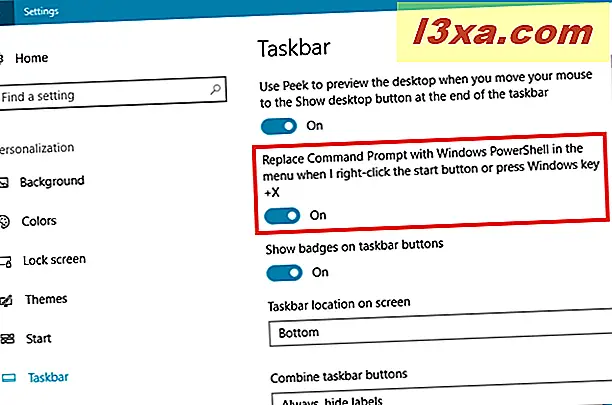
Klik eller tryk på dens kontakt for at slukke for den.
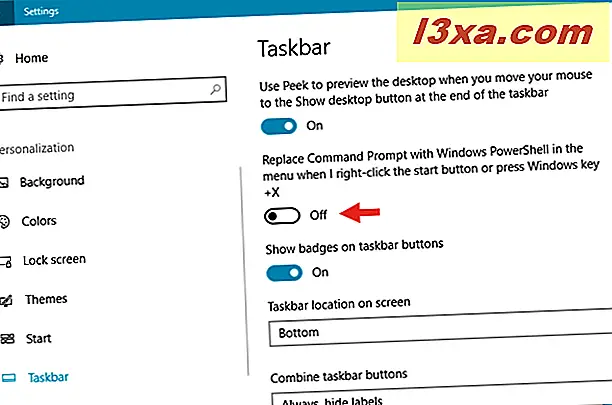
Det er det! Du kan nu lukke appen Indstillinger og tjekke WinX- menuen. PowerShell- genveje skulle have været erstattet med genvejstaster.
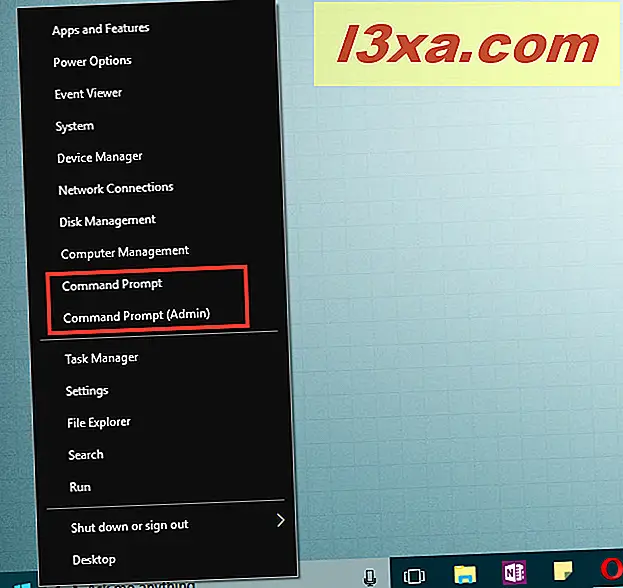
Men hvad med kontrolpanelet ? Læs næste afsnit, og du finder hvordan du får det tilbage i WinX- menuen.
Sådan får du kontrolpanelet tilbage i WinX-menuen i Windows 10
I Windows 10 Creators Update besluttede Microsoft, at kontrolpanelet er forældet og erstattet dets genvej fra WinX- menuen med en genvej, der peger på den mere moderne indstillingsapp .
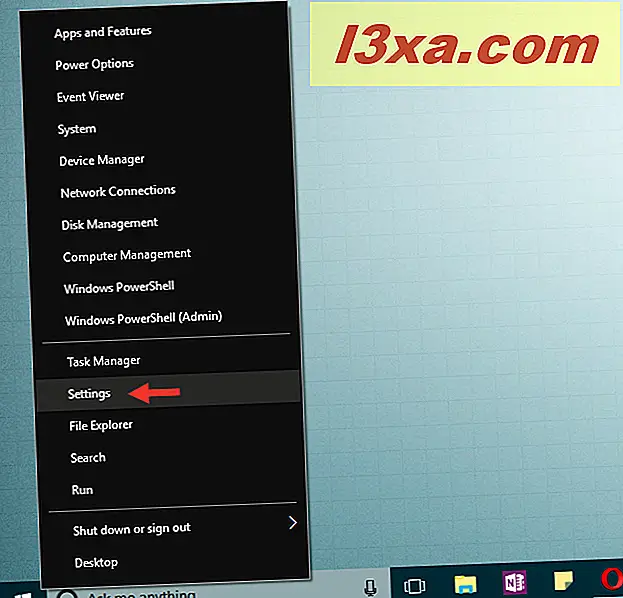
Desværre er det ikke så enkelt at få det gamle kontrolpanel tilbage i WinX- menuen, da det er at få kommandoprompt tilbage. For at gøre dette skal du downloade og bruge en tredjepartsapp kaldet Win + X Menu Editor, udviklet af killerne på Winaero. App'en giver dig mulighed for nemt at tilpasse de genveje, der vises i Windows 10 i WinX- menuen. Hvis du vil se, hvordan du bruger det i detaljer, læs denne vejledning, vi skrev om det for et stykke tid siden: Sådan tilpasses WinX-menuen i Windows, ved hjælp af Win + X Menu Editor. Hvis du har travlt og ikke har tid til at læse en anden vejledning i sagen, skal du følge de næste trin i denne vejledning for at få genvejen til kontrolpanelet .
Download Win + X Menu Editor- appen fra sin officielle hjemmeside, her. Du får en ZIP-fil kaldet WinXMenuEditorRelease.zip . Gem det et eller andet sted på din pc, som på dit skrivebord, og ekstrakt dets indhold. Du får en mappe kaldet WinXMenuEditorRelease, med to undermapper inde: x64 og x86 . Hvis du bruger 64-bit version af Windows 10, skal du åbne x64- mappen. Hvis du bruger 32-bit versionen, skal du åbne x86- mappen. Hvis du har brug for hjælp til at bestemme typen af dit operativsystem, vil denne vejledning hjælpe dig: Sådan bestemmer du hvilken version af Windows du har installeret.
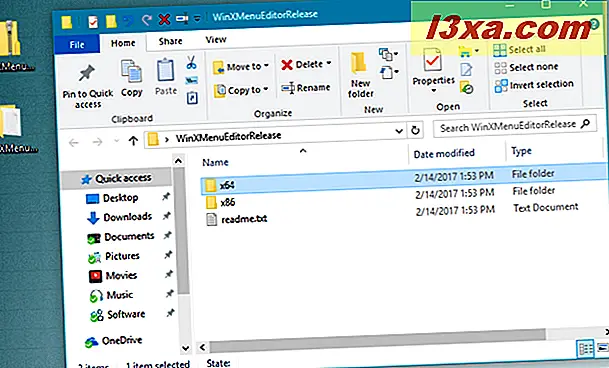
Dobbeltklik eller dobbeltklik for at køre filen WinXEditor.exe .
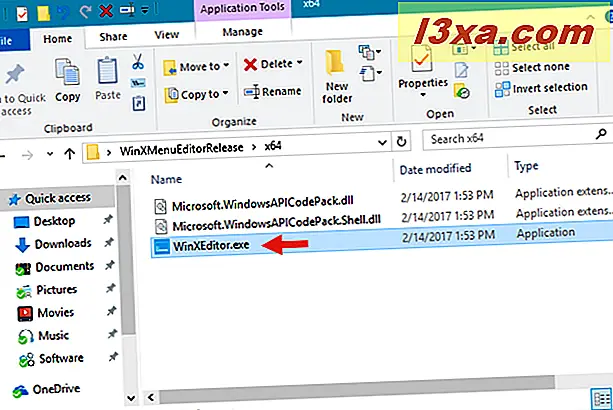
Win + X Menu Editor åbnes. Da vi offentliggjorde denne vejledning, havde den nået versionsnummer 2.7.0.0, og dens brugergrænseflade så så ud:
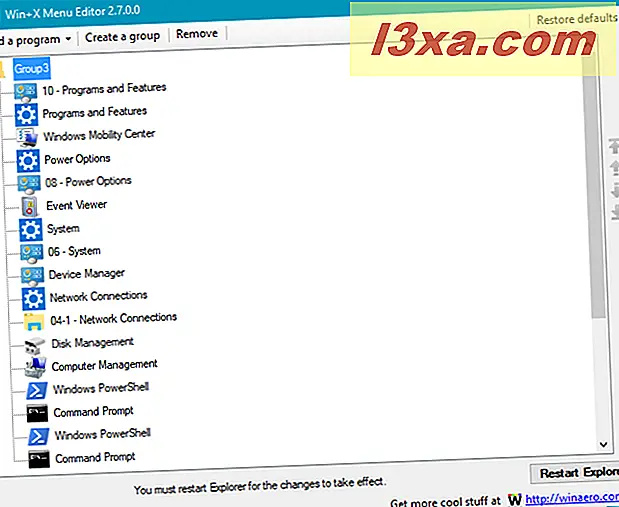
Klik eller tryk for at vælge den gruppe, i hvilken du vil tilføje genvejen til Kontrolpanel, i WinX- menuen. Som standard er WinX- menuens gruppe 1 den gruppe, der har skrivebordet, og funktionen Luk eller frameld . Gruppe 2 er den med Opgavehåndtering, Indstillinger, Filutforsker, Søg og Kør, og Gruppe 3 er den, hvor du Find apps og funktioner, Power Options, Event Viewer, System, Enhedshåndtering, Netværksforbindelser, Diskhåndtering, Windows PowerShell og Windows PowerShell (Admin) . Kontrolpanelgenvejen var i gruppe 2 .
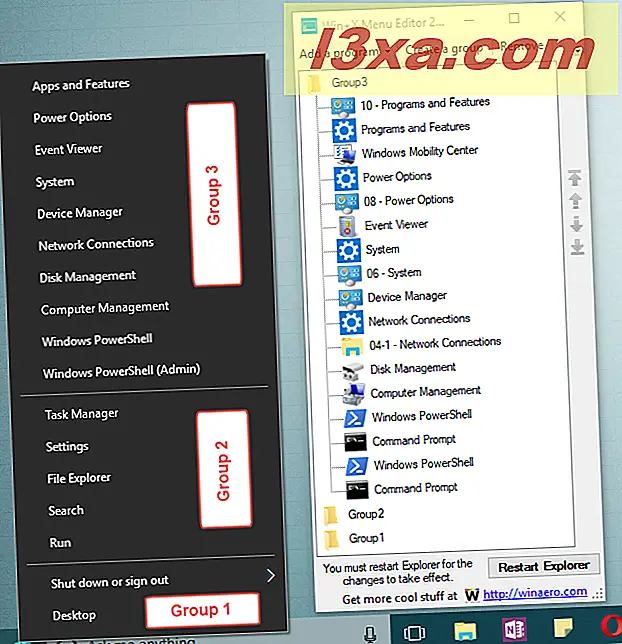
Derefter klikker du på eller klik på "Tilføj et program" i appens menu øverst til venstre i vinduet og derefter på "Tilføj et kontrolpanel element ..." .
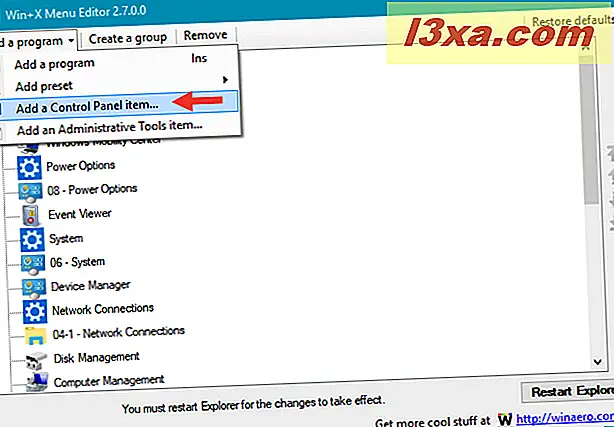
Win + X Menu Editor åbner et dialogvindue, hvor du kan vælge hvilket Kontrolpanel du vil tilføje. Rul ned og du finder en mulighed kaldet Kontrolpanel . Klik eller tryk på den, og tryk derefter på knappen Vælg .
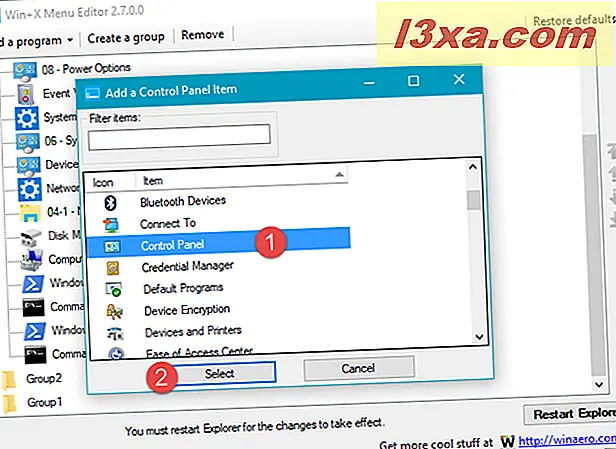
Kontrolpanelets genvej vil nu blive vist i den gruppe, du valgte.
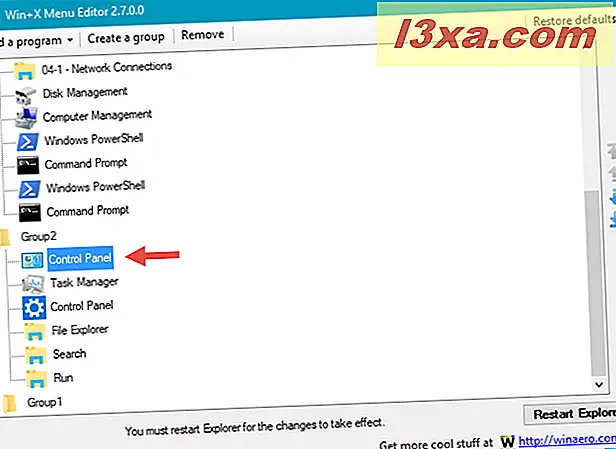
Bemærk, at hvis du vælger at tilføje Kontrolpanel til Gruppe 2, hvor Hurtig indstillinger for indstillinger også findes, vil Win + X Menu Editor nu vise to genveje på kontrolpanelet . Men en af dem anvender ikonet for den nye indstillinger- app - denne genvej peger faktisk på Indstillinger, ikke til Kontrolpanel . Hvis du vil beholde begge apps i WinX- menuen, skal du forlade den, hvor den er. Hvis du kun vil have genvejen til kontrolpanelet til at blive vist, skal du vælge Kontrolpanelindtastning med ikonet Indstillinger, og derefter klikke eller trykke på Fjern for at slette det.
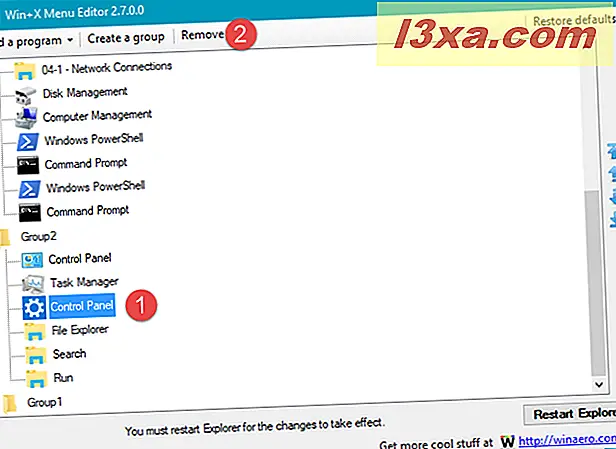
Uanset hvad, når du er færdig med at tilpasse, skal du klikke eller trykke på knappen Genstart explorer for at anvende de ændringer, du har lavet.

Nu får du genvejen til kontrolpanelet tilbage i din WinX- menu.
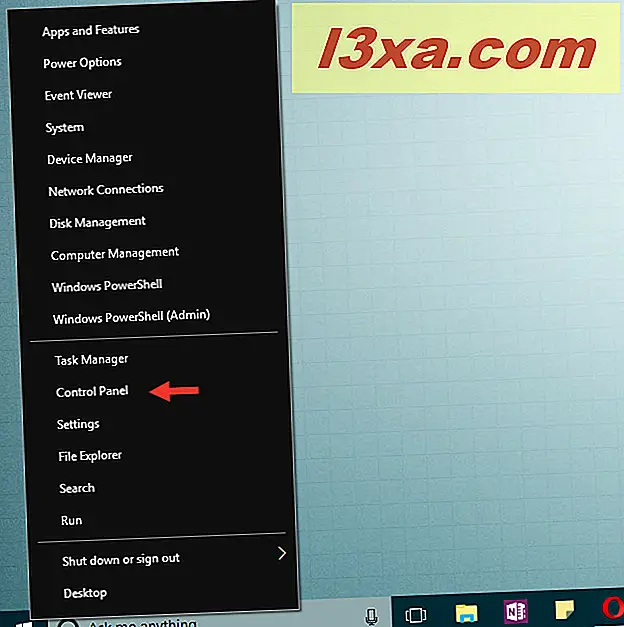
Det var det!
Konklusion
Selvom Microsoft klart vil have os til at bruge det gamle kommandoprompt og kontrolpanelet mindre og mindre, betyder det ikke, at du ikke kan få deres genveje tilbage til WinX- menuen. Forhåbentlig vil firmaet ikke beslutte at fjerne disse værktøjer fra Windows 10 helt. Tror du dette er et godt skridt fra deres side? Bruger du kommandoprompt og kontrolpanelgenveje fra WinX- menuen?